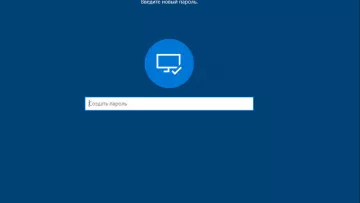Источник неполадки, когда ноутбук Асус не работает от сети, может крыться как неисправности блока питания и разъемов его подключения, так и проблемах на стороне материнской платы или в операционной системе, установленной на устройстве. Правильно диагностировать поломку помогут специалисты сервисных центров «Rabit». Услуга предоставляется бесплатно. Ремонт выполняется на дому или в офисе заказчика. Обслуживаем все административные округа Москвы, а также в ближайшем Подмосковье (до 30 км. от МКАД).
Ноутбук – это портативный компьютер. Его мобильность обеспечивается за счет возможности работать от батареи. Но серьезные проблемы для пользователя создают случаи, когда аккумулятор не держит заряд или если не заряжается ноутбук, или техника отказывается работать от сети. Для большинства цифровых гаджетов неисправность АКБ не означает, что пользоваться ими будет невозможно. Неработающая деталь извлекается, техника подключается к розетке и используется в качестве стационарного компьютера. Иная картина наблюдается в старых моделях ноутбуков. Они без батареи даже не включатся. Все потому, что эта деталь является составляющей цепи питания, и если ее извлечь, то цепь размыкается.
ASUS не работает от сети: причины поломки и пути решения
Если ноутбук Асус перестал работать от розетки, нужно обратить внимание на ряд комплектующих, участвующих в данном процессе. Часть проблем получится решить собственными силами, в остальных случаях надежнее будет обратиться к опытному специалисту в центр ремонта ноутбуков Asus.
Некорректно выставлены настройки управления питанием
В системных параметрах устройства можно выбрать схему питания отдельно для каждой из комплектующих или определенного действия (дисплея, перехода в гибернацию и пр.). Подробная инструкция как это сделать включает в себя 5 пунктов:
- В командной строке (вызывается сочетанием «Win» и «R») указать команду «control panel» и подтвердить действие.
- В открывшемся окне найти выбрать «Электропитание».
- Рядом с задействованной схемой (отмечена маркером) нажать ссылку «Настройка схемы электропитания».
- В новом окошке перейти на пункт «Изменить дополнительные параметры».
- Далее откроется окно со списком параметров. Найти «Управление питанием процессора» и в разворачивающемся списке в пункте «Максимальное состояние процессора» уменьшить параметр «От батареи» до 20%.
Также можно поступить с любым другим компонентов ноутбука Asus.
Не работает блок питания
Поломка может быть связана с перепадами напряжения в сети, когда транзистор перестает выполнять свою функцию, т.е. не преобразовывает приходящий на ноутбук переменный ток 220В в постоянный 12В. Блок может перегореть тихо и незаметно, а может пафосно, с появлением дыма, но итог от этого не меняется. Решить проблему поможет замена детали.
Поврежден силовой кабель
Если шнур переломан в каком-то месте, обнаружить это можно двумя способами:
- пошевелить провод из стороны в сторону – если в некоторых случаях питание восстанавливается, то источник неполадки обнаружен;
- прозвонить кабель мультиметром – этот способ наиболее достоверный.
Можно попробовать самостоятельно восстановить провод, за коммутировав и изолировав его в месте повреждения. Но лучше приобрести новый шнур.
Вышли из строя штекер или разъем подключения
Часто неполадки возникают в месте подключения штекера силового кабеля к гнезду для зарядки. Это случается из-за неаккуратной перевозки лэптопа, передвижения с ноутбуком в руках по помещения, когда в разъем подключен блок питания, попытке поднять гаджет за провод и пр. В результате контакты обламываются или может пострадать микросхема на «материнке».
Проверить работоспособность гнезда просто – если при определенном положении штекера заряд на ноут идет, а в других положениях нет, то с вероятность 99% дело в разъеме. Решение одно – замена. Доверьте устранение неполадки мастеру по ремонту ноутбуков Asus, т.к. неаккуратные действия при разборке техники и переустановки детали могут привести к новым поломкам.
При необходимости замены гнезда, штекера или ремонта «материнки» обращайтесь в сеть сервисных центров «Rabit». Мастер выедет к месту заказа в течение получаса или прибудет к назначенному времени. Диагностика проводится бесплатно. Оставьте заявку на сате или по телефону +7 (495) 146-65-51.
Неисправность на стороне материнской платы
Если предыдущие действия не привели к ожидаемому результату, значит либо что-то сделано неправильно, либо проблема в материнской плате. В большинстве случаев она поддается ремонту, если только не выгорела «в ноль» из-за короткого замыкания. Определить, что именно сломалось (конденсатор, транзистор и т.д.) под силу мастеру. Понадобится демонтаж и тестирование микросхемы на специальном оборудовании, после чего инженер озвучит вердикт и стоимость работ.
Что можно сделать самостоятельно?
Без обращения на сервис можно попробовать выполнить те пункты из озвученных выше, которые не касаются разборки техники и вмешательства ее конструкцию. То есть речь о замене БП, провода подключения и корректировке настроек электропитания.
Чтобы устройство работало стабильно и реже ломалось, достаточно соблюдать 4 простых правила:
- как только аккумулятор зарядился до 100%, отключайте ноутбук из розетки;
- если лэптоп имеет литий-ионную АКБ, которую нужно периодически заряжать и разряжать, использовать его без подключения к сети обязательно;
- чистите технику от пыли хотя бы 1 раз год, чтобы не допускать ее перегрева;
- относитесь к ноуту бережно – не роняйте, не допускайте ударов по экрану или корпусу, берегите от попадания на него жидкости и пр.